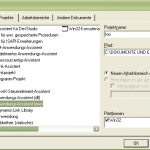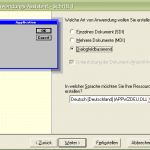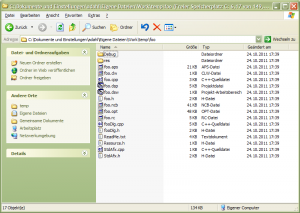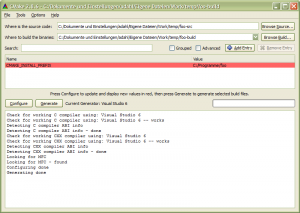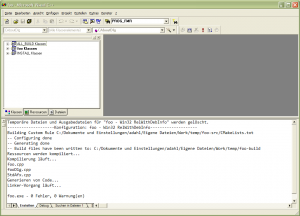Atmel ist so nett für seine auf ARM basierenden Microcontroller eine Software mitzuliefern, mit der man den Controller sozusagen in Betrieb nehmen und den angeschlossen RAM und Flash testen und bespielen kann, nennt sich SAM-BA. Enthalten ist eine Bibliothek namens AT91Boot_DLL.dll, deren API ganz brauchbar dokumentiert ist. Sucht man noch ein wenig quer, stößt man auch auf AT91-ISP, wo es zwei Beispielprojekte gibt, wie man die Bibliothek in eigenen Projekten nutzen kann. Der Vorteil an der Bibliothek ist, dass man sich um die Verbindung zur ARM-CPU via USB oder serieller Schnittstelle keine Gedanken machen muss, man ruft einfach die Funktion AT91Boot_Scan() auf und lässt die DLL suchen. Das Code-Beispiel aus der Dokumentation sieht so aus:
CHAR *strConnectedDevices[5];
for (UINT i=0; i<5; i++)
strConnectedDevices[i] = (CHAR *)malloc(100);
AT91Boot_Scan((char *)strConnectedDevices);
Beim Betrachten der Funktionsparameter hatte ich bereits letzte Woche den Verdacht, dass das mal krachen könnte, wenn man hier der Bibliothek gar nicht sagen kann, wie lang die Liste jetzt wirklich ist, die man da reinfüttert. Im Beispielprojekt umfasst die übrigens 10 Elemente und das änderte ich Freitag nachmittag noch auf 5. Funktionierte Freitag auch, so weit so schön.
Montag, also heute, stieg die Anwendung dann reproduzierbar mit einer Access Violation in der msvcrt.dll aus beim Aufruf dieser Funktion. Klassisch: »Es geht nicht mehr, ich hab aber nichts geändert.«
Etliche Flüche, Tests, Recherchen und dergleichen später stellte sich raus, dass ich doch was geändert hatte: ich hatte heute noch ein, zwei USB-Geräte mehr an meinen Rechner angeschlossen. Die Bibliothek sucht zuerst nach über USB angeschlossenen ARM-Prozessoren und scheint alle aktiven USB-Geräte durchzugehen, 5 Elemente in der Liste haben dann nicht mehr ausgereicht, flugs im Präprozessor-Makro den Wert erhöht und schon läuft das wieder ohne Absturz.
Den Rumpelstilzchentanz, den ich hier aufgeführt habe, weil die ihre API nicht sauber designen können und einen so zur Suche nach so dämlich subtilen Fehlern zwingen, möge sich bitte jeder selbst vorstellen! *motz*